RAWになったSDカードの修復・データの復元について
この記事では、RAWになったSDカードを修復する方法、またはSDカードからデータを復元する方法について説明します。
デジタルカメラで撮影した写真を保存していたSDカードをパソコンに接続したら、「このボリュームは認識可能なファイルシステムではありません」、または「カードはフォーマットされていません。フォーマットしますか」というエラーメッセージが表示された可能性があります。この時は、SDカードがなかなか認識できないという問題があって、別のパソコンにSDカードを刺して確認しても同じ結果が出ます。
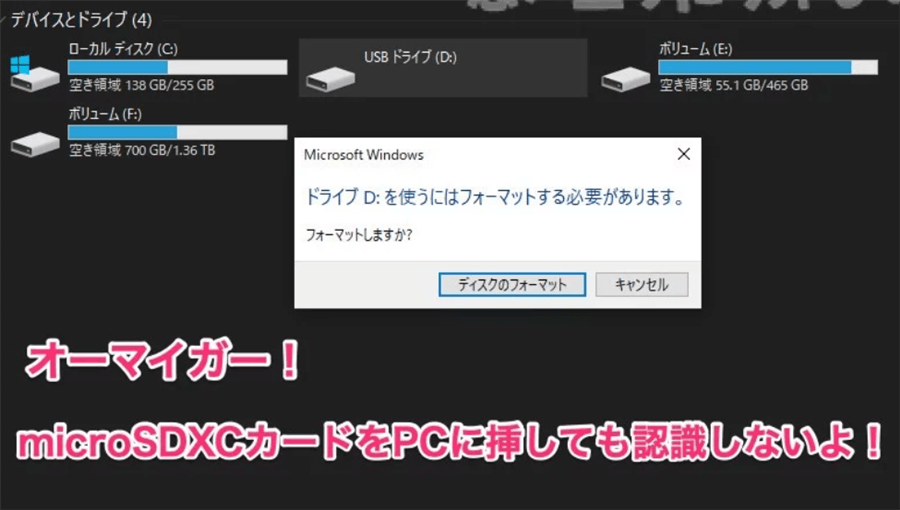
写真元:omoiji.com
焦る気持ちを理解した上、大切な思い出を復帰させるように、RAWになったSDカードを修復する方法、またはSDカードからデータを復元する方法について説明します。
RAWになるかどうかを確認する方法
RAW化SDカードがパソコンに認識されない可能性があります。たとえ認識されても、R中身のデータへの読み書き操作が不可能なため、結果的にはデータを紛失することになってしまいます。では、所有したSDカードがRAW化にしているかどうかを確認する方法につい説明します。
Windowsのスタートボタンを右クリックし、「コンピュータ管理」を選択します。[記憶域」のところに、[ディスクの管理]を開いてください。赤枠の中に、もし「RAW」が表示されたら、SDカードがRAWになってしまいました。表示されなければ、まだなっていないということです。
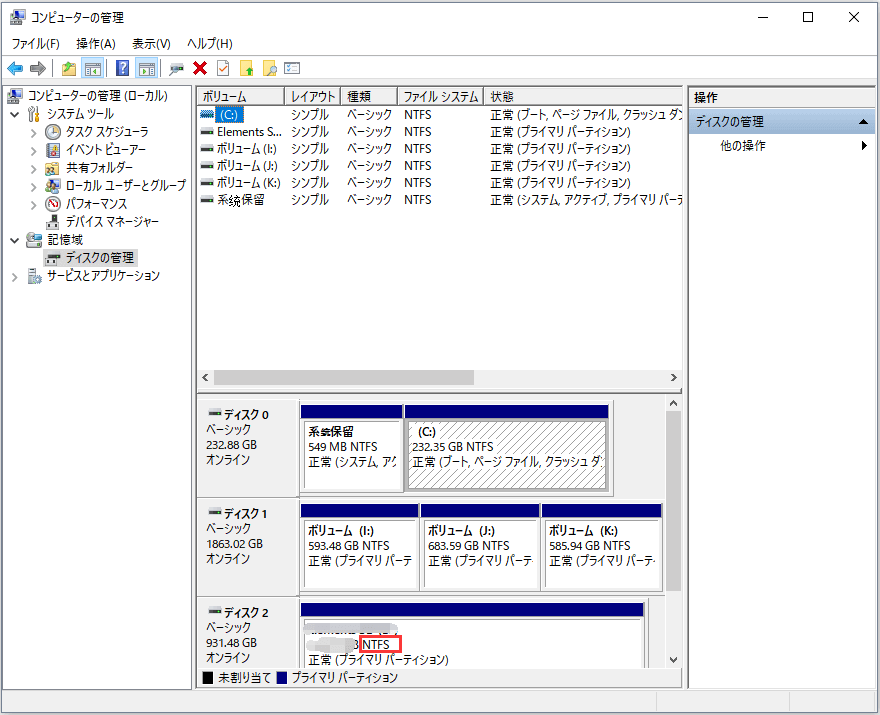
写真元:jp.easeus.com
方法一:フォーマットせずにCMDでRAW SDカードを修復する
要注意するのは、たとえSDカードをPC側に接続して「フォーマットしますか」と表示されたとしても、絶対にフォーマットしないでください。一度フォーマットしたら、紛失したデータが復元するのは難しいです。
ということで、diskpartコマンドを使用してRAW SDカードを修復する方法について説明します。
まず、まだフォーマットされていないSDカードをPCに接続します。PC側の検索欄に「コマンドプロンプト」と入力します。続いて、「コマンドプロンプト」を右クリックし、「管理者として実行」を選択します。
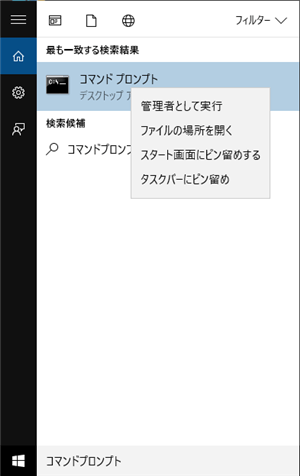
写真元: jp.minitool.com
そして、「chkdsk ドライブ文字/r」と入力し、Enterキーを押します。(たとえば、SDカードがf:の場合、次のコマンドを使用できます:chkdsk f:/r)

写真元: jp.minitool.com
次に、exitと入力し、Enterキーを押します。コマンドプロンプトはすべてのデータを保持しながらRAW SDカードを正常に修正してみたのですが、次の画面が表示されたのはよくあります。

写真元: jp.minitool.com
文字通り、CHKDSKはRAWドライブでは使用できません。もしこの方法は効かない場合は、次の方法を利用してください。
方法二:RAW SDカードの復元、または修復する
<RAW SDカードのデータを復元する>
基本はRAWになったSDカードをフォーマットすることで、確実に修復できますが、その前にまず中身のデータを復元しなければ意味ありません。そのため、1つのデータ復元ソフトについて説明します。
DroidKit はAndroidデバイス向け専用の復元・修復ソフトで、SDカードからのデータ復元機能が搭載されています。ルート化なしで1クリックでSDカードから写真、ビデオ、オーディオなど7種のデータを復元できますから、おすすめします。
それでは、具体的な操作手順を一緒に見てみましょう!
1.DroidKit をダウンロード&インストールします。
2.DroidKit を起動して、「SDカードデータ復元」を選択します。

SDカードからデータを復元する方法
3.「スタンダード復元」または「高級復元」モードを選択します。ここで「高級復元」を例にします。
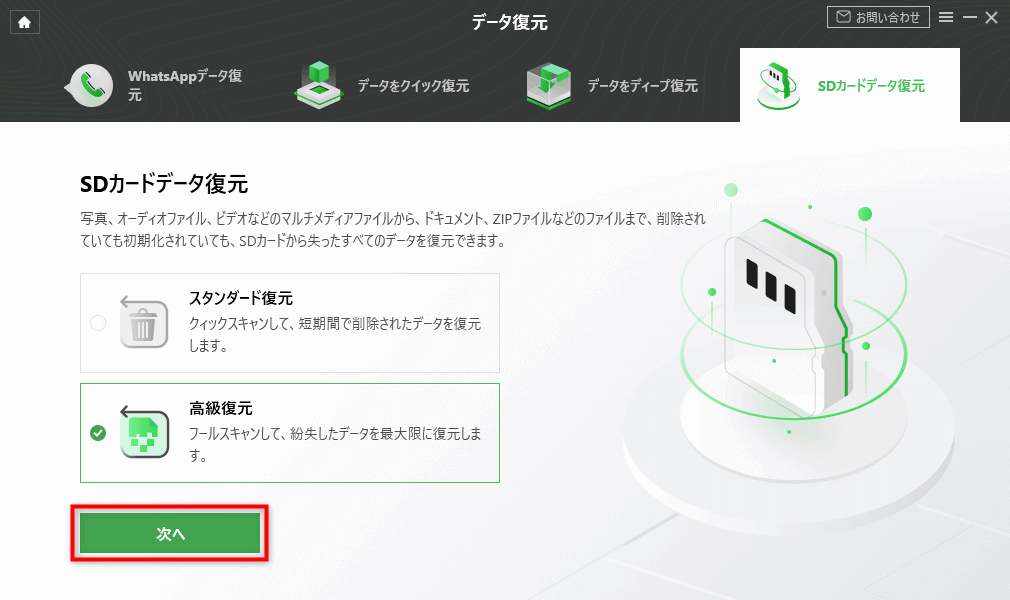
SDカードからデータを復元する方法
4.SD カードをスマホに差し込んでいる場合、USB経由でAndroidをパソコンに接続してください。またはSD カードリーダーを介して、パソコンに接続します。
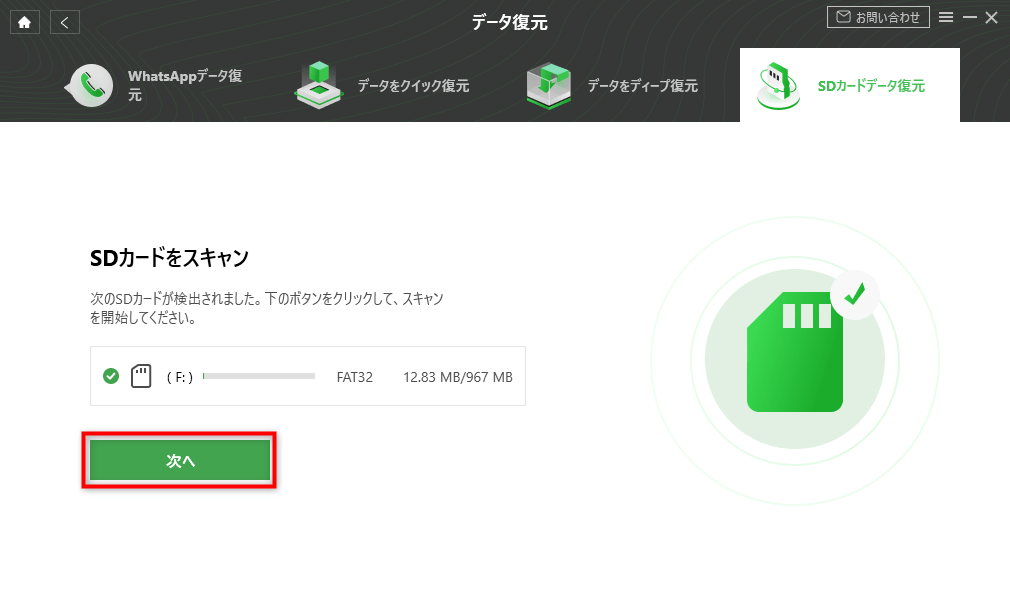
SDカードからデータを復元する方法
5.「次へ」ボタンをクリックすると、DroidKit は自動的にSD カードをスキャンします。しばらくすると、SD カードから復元できるデータが一覧表示されます。復元したいデータを選択して、「PCへ」をクリックすると、パソコンに抽出できます。
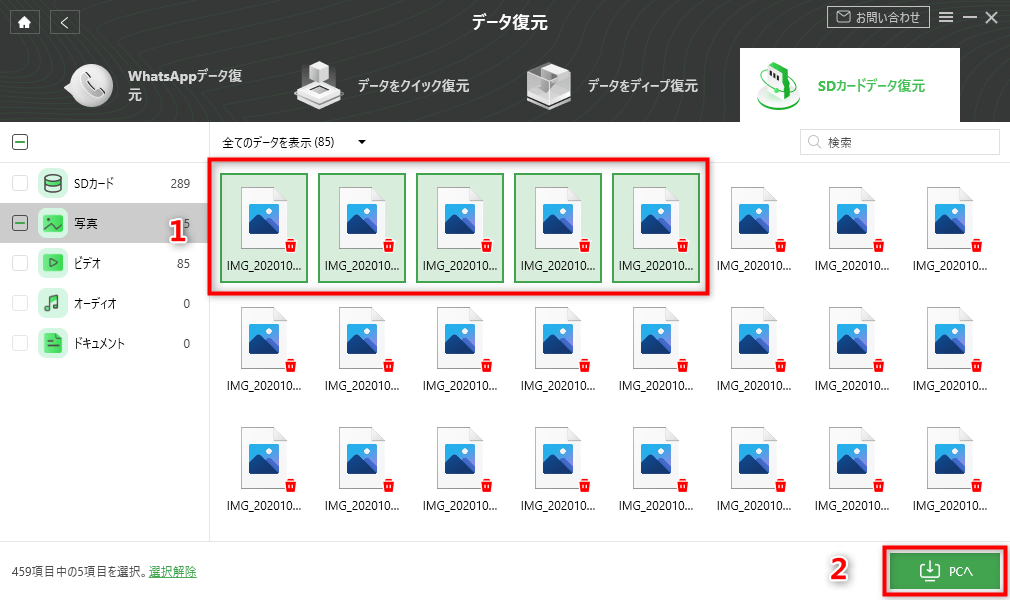
SDカードからデータを復元する方法
6.復元しました。パソコンで確認してください。
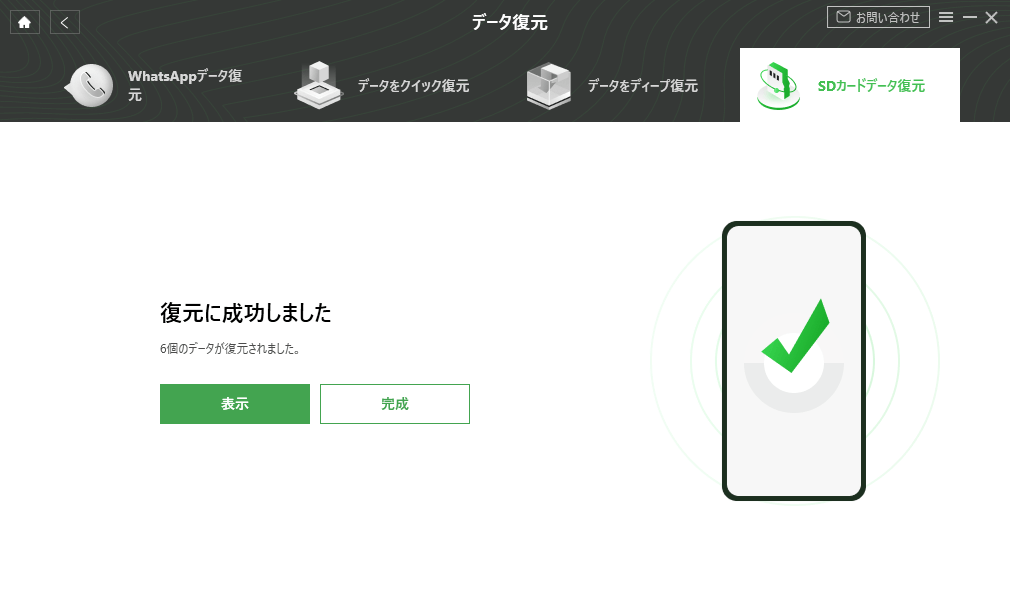
SDカードからデータを復元する方法
<SDカードを修復する作業>
上記した方法を利用してRAWになったSDカードのデータを復元できたが、今からSDカードの修復作業を行います。「MiniTool Partition Wizard」を利用して、簡単な操作でSDカードを修復します。
まず、「MiniTool Partition Wizard」というソフトをパソコンでダウンロードして、またはインストールします。SDカードと接続したら、ソフトを起動してメイン画面に入ります。
次に、RAW SDカードを選択し、左側のパネルから「パーティションのフォーマット」機能を選択します。そして、SDカードのパーティションラベル、ファイルシステム、クラスタサイズを設定したら、「OK」をクリックします。
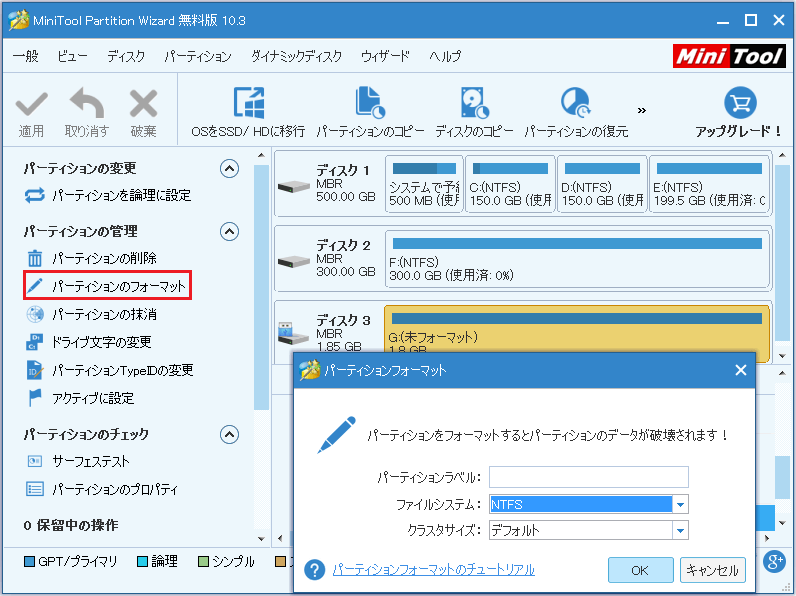
写真元:jp.minitool.com
最後に、フォーマットされたパーティションをプレビューします。続いて、上の「適用」ボタンをクリックして変更を適用します。これで、SDカードに改めてデータを保存することができます。
まとめ
上記した方法を利用すれば、RAWしたSDカードから写真を正常に復元し、RAWファイルシステムも修復できました。SDカードも最後フォーマットされ、新しいデータを保存することもできます。

